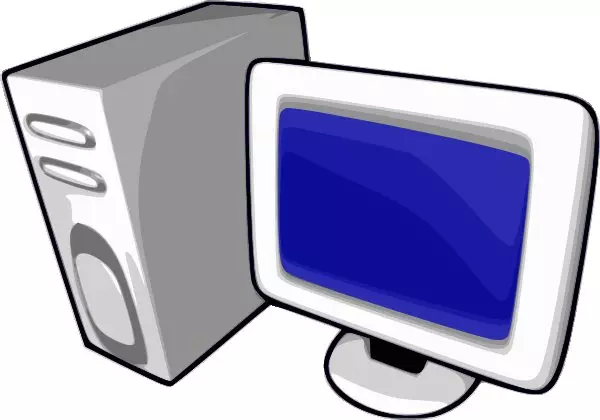
"Enhetsbehandling" er en komponent i operativsystemet som det tilkoblede utstyret er kontrollert. Her kan du se hva som er tilkoblet, hvilket utstyr fungerer riktig, og som ikke er det. Svært ofte i instruksjonene er det en setning "åpen enhetsbehandling". Men ikke alle brukere vet hvordan de skal gjøre det. Og i dag vil vi se på flere måter å gjøre dette på operativsystemet Windows XP.
Flere måter å åpne "Enhetsbehandling" i Windows XP
Windows XP har muligheten til å ringe en dispatcher på flere måter. Nå vil vi vurdere i detalj hver av dem, men du må bestemme hva som er mer praktisk.Metode 1: Bruke "Kontrollpanel"
Den enkleste og mest lange måten å åpne dispatcheren er å bruke "kontrollpanelet", siden det er fra det som systemet startes.
- For å åpne "Kontrollpanel", gå til "Start" -menyen (klikk på den tilhørende knappen i oppgavelinjen) og velg kontrollpanelkommandoen.
- Deretter velger du kategorien "Ytelse og vedlikehold" ved å klikke på den med venstre museknapp.
- I delen "Velg oppgave ...", gå for å se informasjonen om systemet, for dette, klikk på "Vis informasjon om denne datamaskinen" -elementet ".
- I vinduet System Properties, gå til "Utstyr" -fanen og klikk på Enhetsbehandling-knappen.
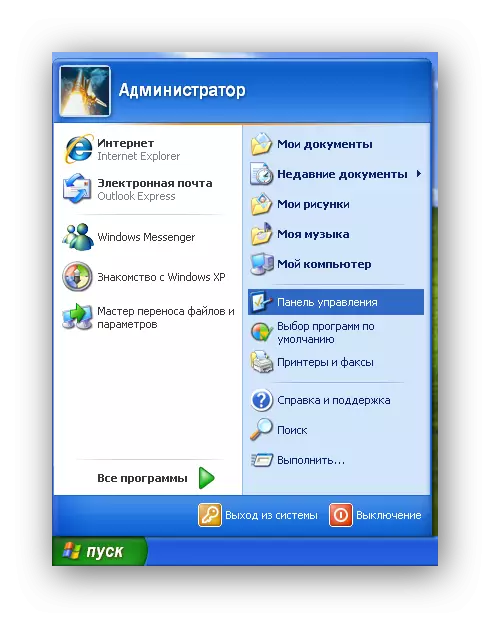
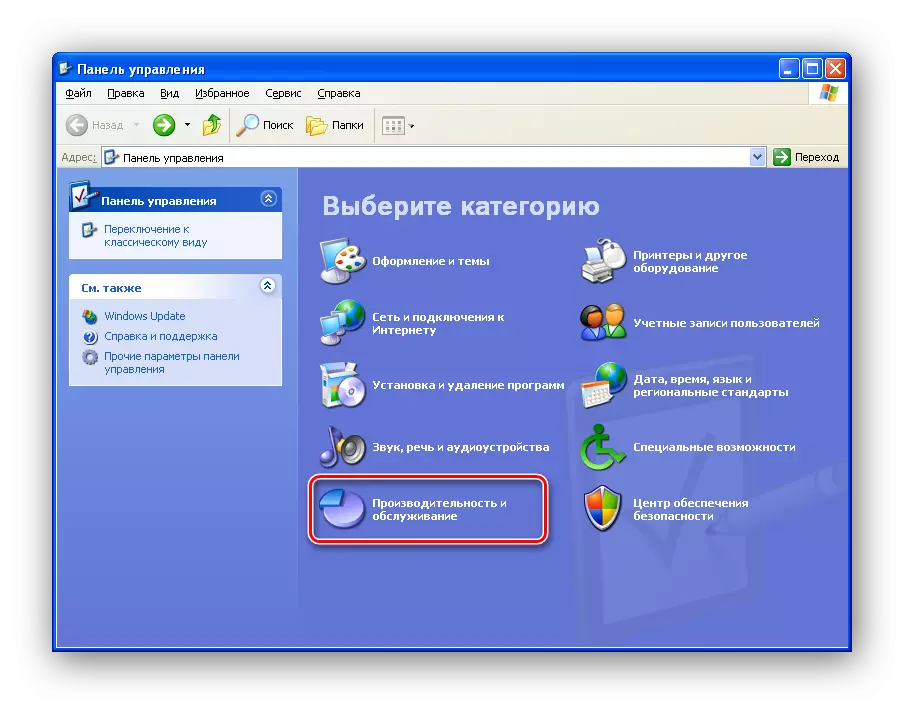
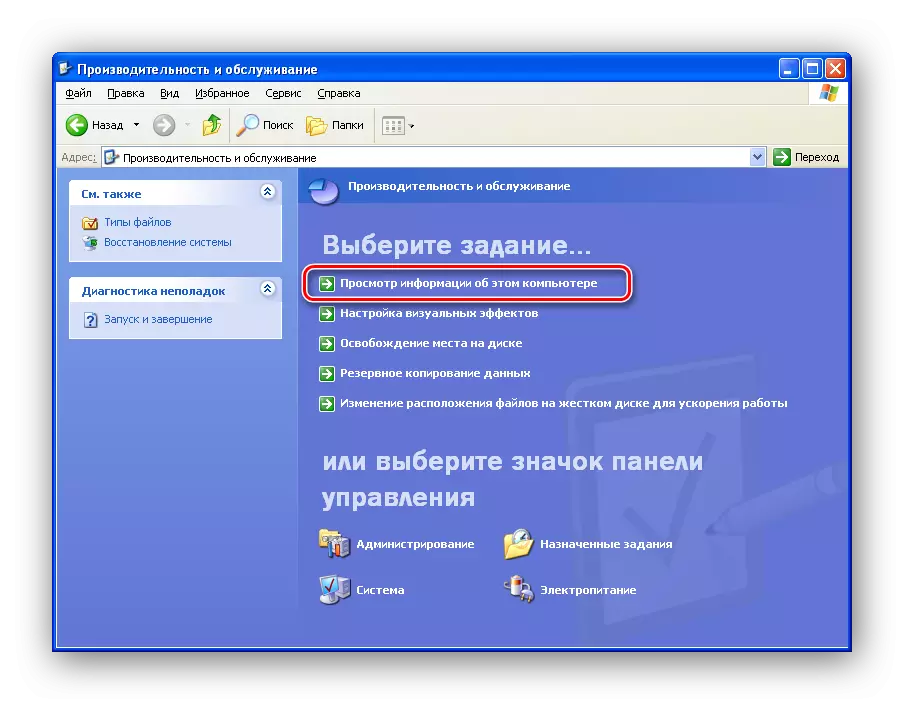
I tilfelle du bruker den klassiske visningen av kontrollpanelet, må du finne en applet "System" Og klikk på ikonet to ganger på venstre museknapp.
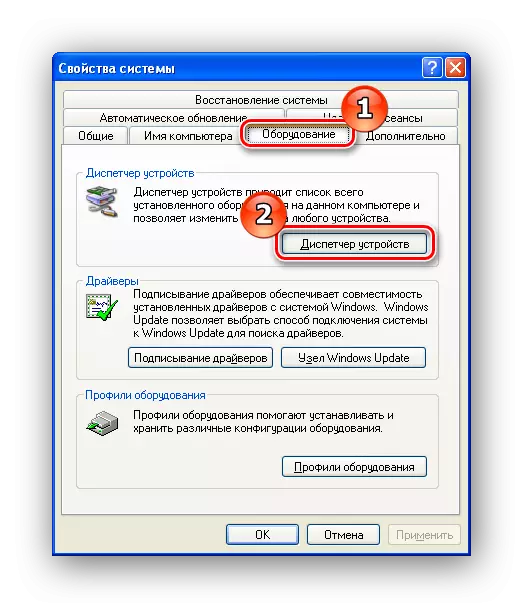
For rask overgang til vinduet "Egenskaper av systemet" Du kan bruke på en annen måte. For å gjøre dette, klikk på høyre museknapp på etiketten. "Datamaskinen min" Og velg element "Eiendommer".
Metode 2: Bruke "Kjør" -vinduet
Den raskeste måten å gå til "Enhetsbehandling" er å bruke den aktuelle kommandoen.
- For å gjøre dette må du åpne vinduet "Kjør". Du kan gjøre dette på to måter - enten trykk på tastaturtasten + R, eller i Start-menyen, velg kommandoen "Kjør".
- Skriv inn kommandoen:
Mmc devmgmt.msc.

og klikk "OK" eller ENTER.
Metode 3: Ved hjelp av administrasjonsverktøy
En annen mulighet til å få tilgang til "Device Dispatcher" er å bruke administrasjonsverktøy.
- For å gjøre dette, gå til "Start" -menyen og klikk på høyre museknapp på snarveien "Min datamaskin", velg "Management" i kontekstmenyen.
- Nå i treet, klikk på "Enhetsbehandling" -grenen.
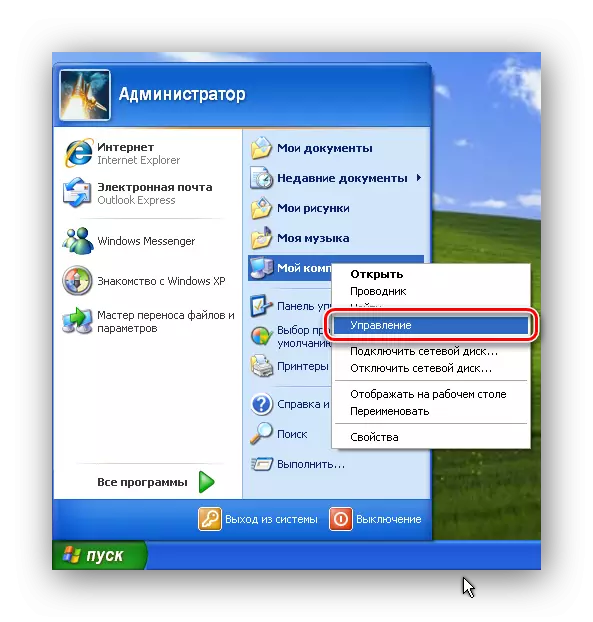
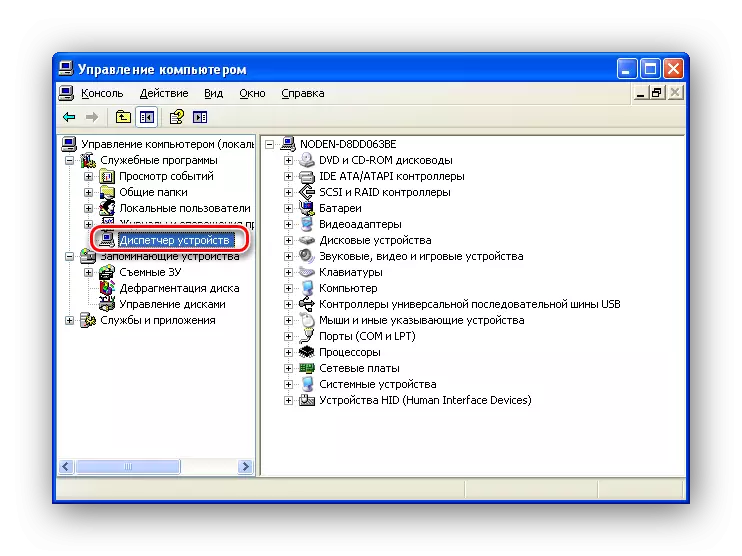
Konklusjon
Så, vi så på tre alternativer for å lansere dispatcheren. Nå, hvis du møter i en hvilken som helst instruksjon uttrykket "Open Device Manager", vil du vite hvordan du skal gjøre det.
